时间:2018-12-19 00:00 来源: https://www.xggww.com 作者:Win7系统之家

操作步骤如下:
1、打开素材文件,复制一个图层;
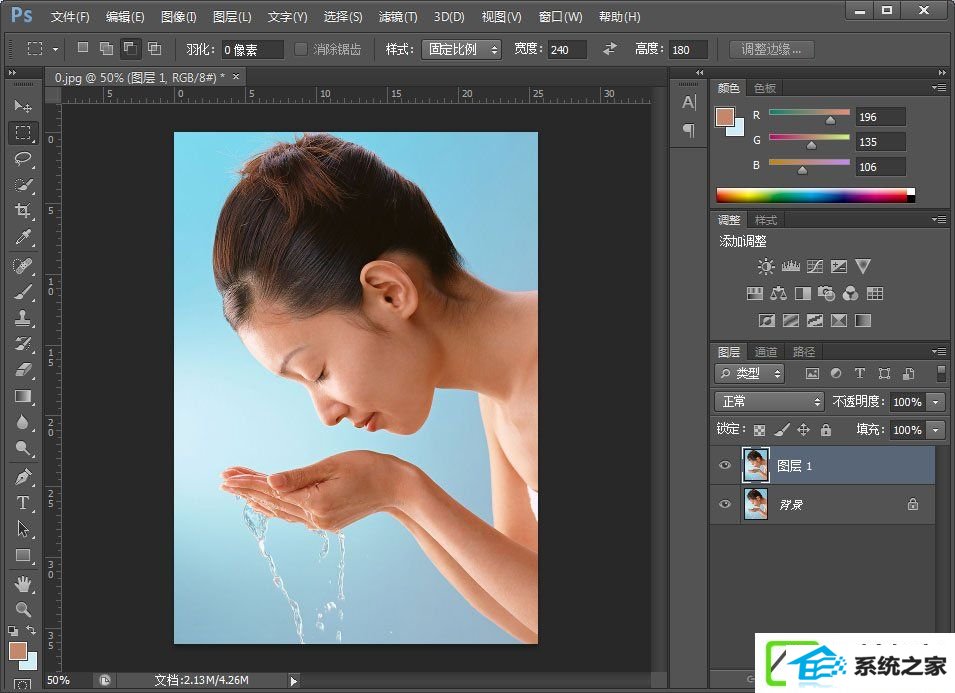
2、执行“选择》色彩范围”命令,打开“色彩范围”对话框;
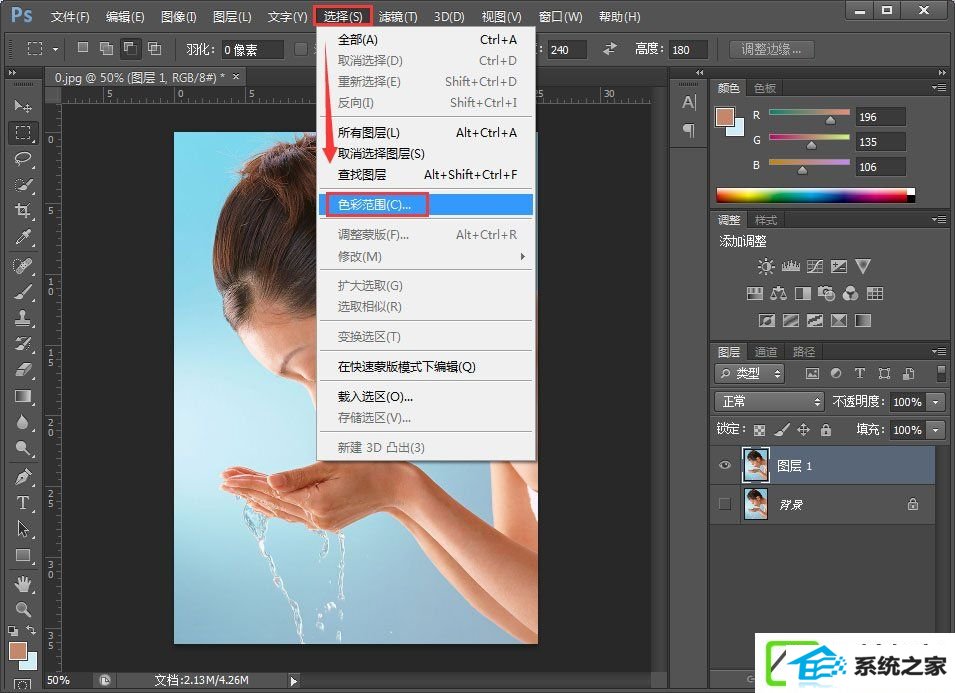
3、在“色彩范围”对话框,勾选“本地化颜色簇”,将“颜色容差”设为44,然后在文档窗口中的人物背景上点击进行颜色取样;
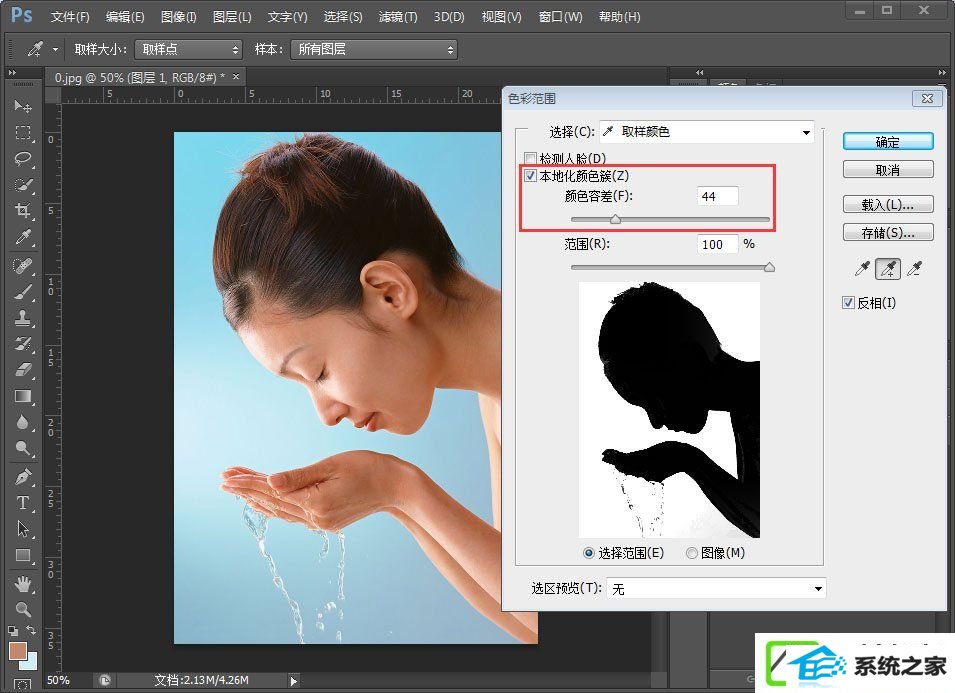
4、按下“添加到取样”按钮,在右上角的背景区域内单击并向下移动鼠标,将所有的区域的背景图像都添加到选取中,如下图。
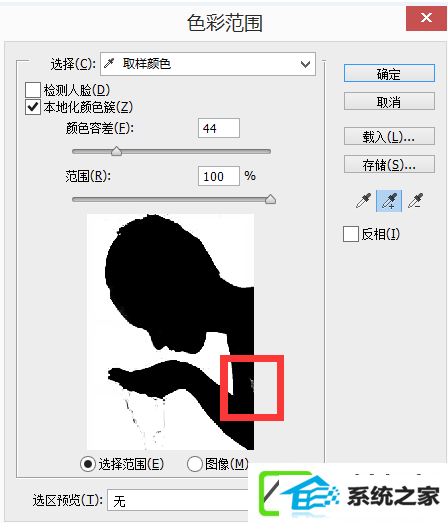
5、选取好后点击确定,会出现如下图所示的蚂蚁线;
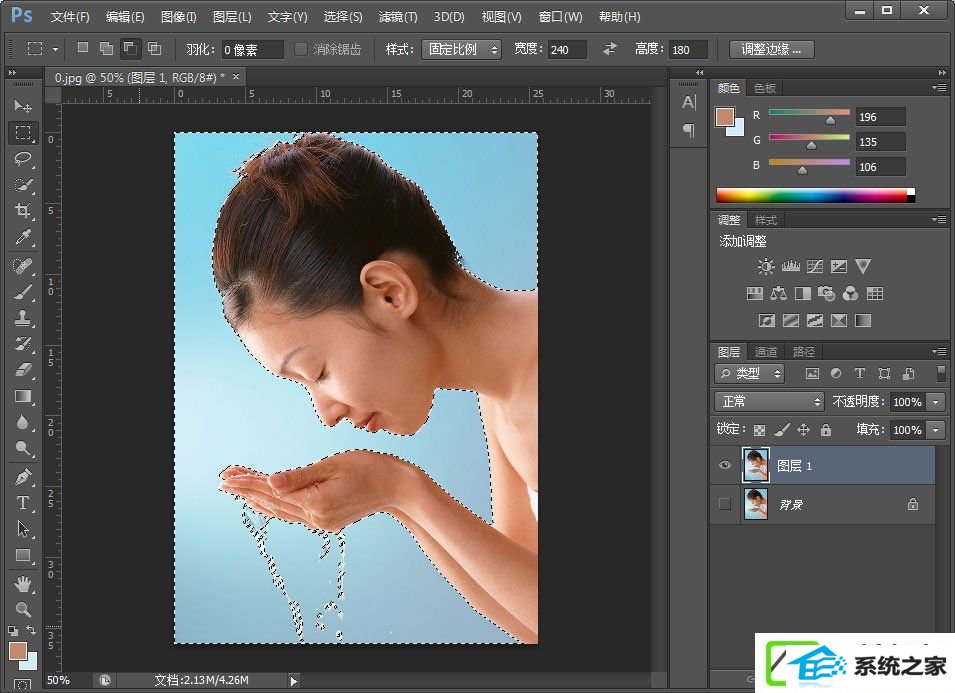
6、选中的区域并不是你们要的人物图,你们按下shift+ctrl+i快捷键进行反选人像,如图;
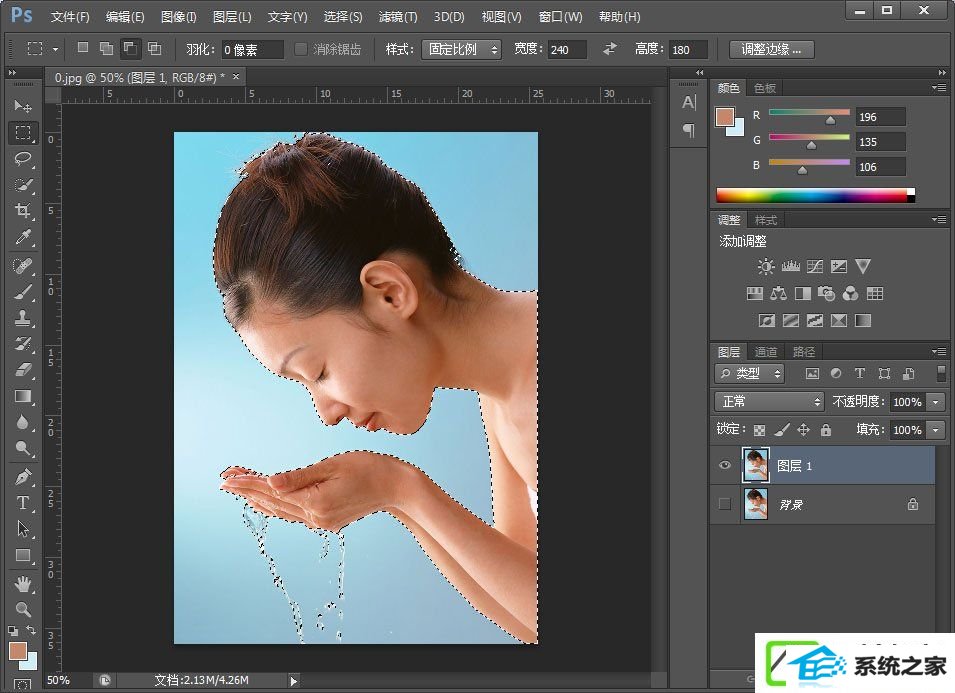
7、这时候按下ctrl+j复制出来,你们就得到抠好的人物图像了;
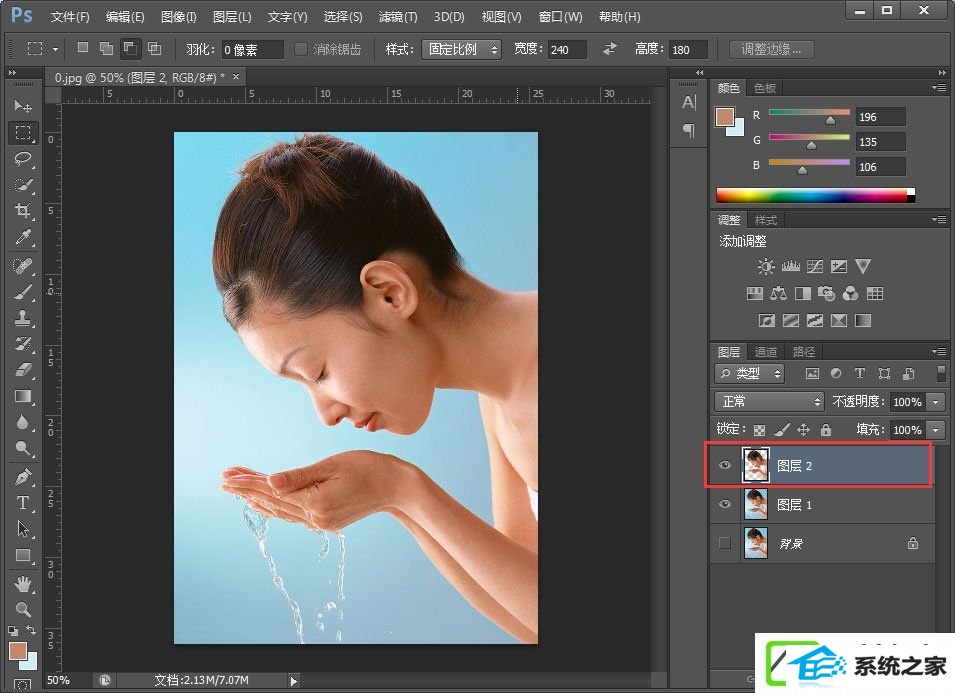

8、你们添加一个背景色看下效果,是不是很棒呢?
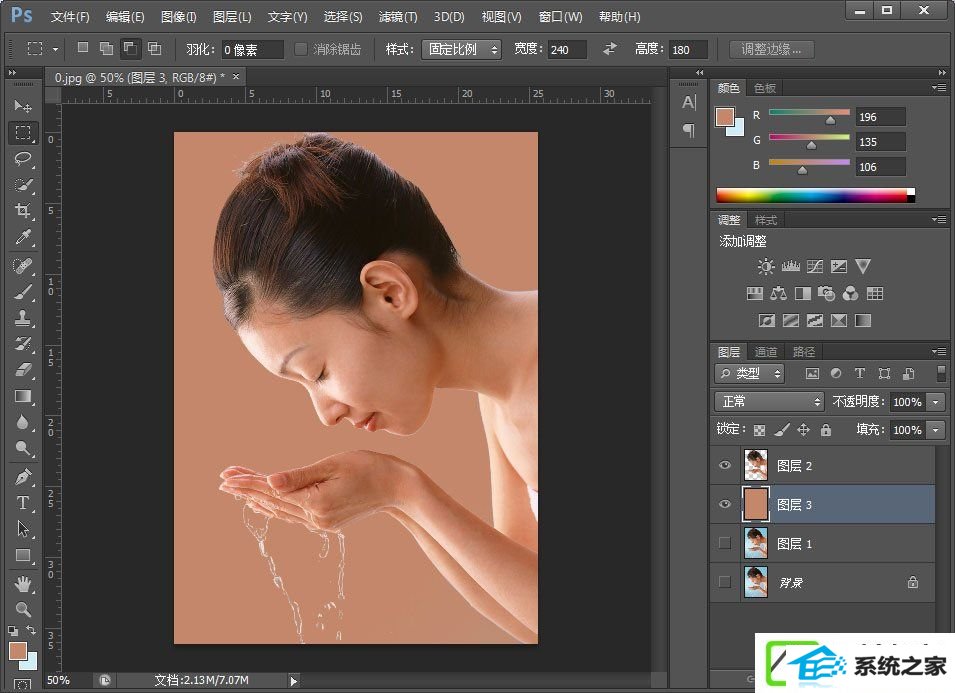

上述就是ps使用色彩范围进行抠图的操作技巧,使用色彩范围抠图,不仅容易,效果还是相当不错的,但愿主编的共享能对大家有所协助。